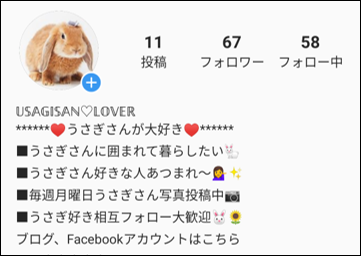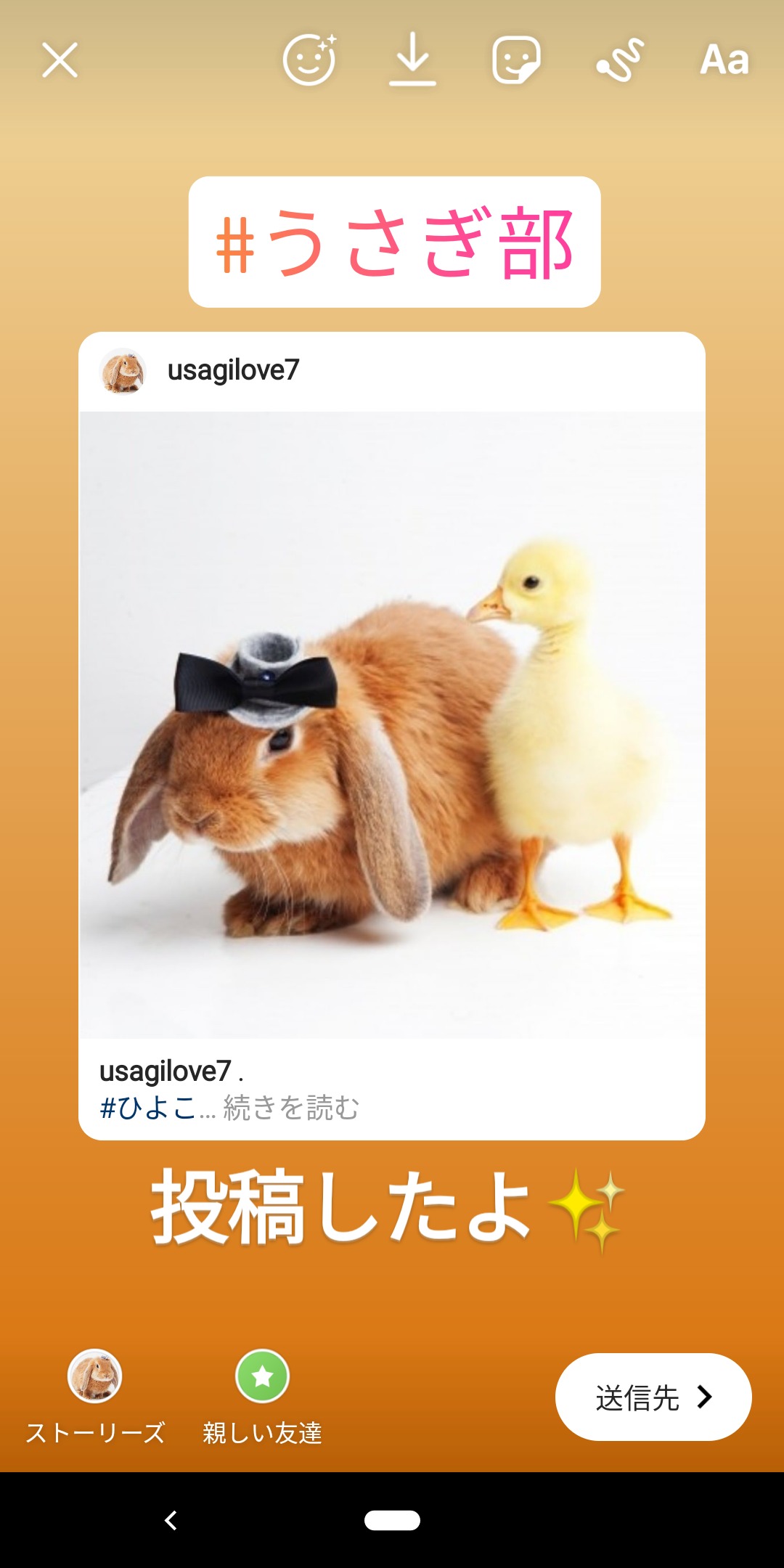本記事で学べる事
- インスタの動画に字幕を付けるキャプション機能とは
- キャプションはどんな場面で使えるか
- キャプションの設定方法について
- 動画の投稿者が行うキャプション設定手順
- 見る側が行うキャプション設定手順
- 字幕(キャプション)の表示切り替えについて
インスタの動画に字幕を付けるキャプション機能とは
字幕を表示できる「キャプション機能」とは、ライブ配信のアーカイブや長尺動画などに付けることが出来るインスタグラムの自動字幕生成機能のことです。
現在のところ短いショート動画には非対応ですが、様々な国の翻訳が設定でき便利な機能です。
今回は、このキャプション機能をインスタグラムで設定する方法と手順や注意点などを解説していきます。
キャプションはどんな場面で使える?
キャプションの使いどころはどんな場面かというと、例えば電車の中で動画は視聴したいけれどイヤホンがないときや、動画の音声が聞き取りにくい時など、何かしらの理由で、耳からだけでなく文字として視認したい時に使えます。
キャプションの設定方法について
動画に自動で字幕を付けるキャプション機能ですが、インスタグラム通常の設定で使用していると、どの動画を見ても、字幕が付くことはありません。
そのためインスタアプリ内で設定が必要になります。
ここで重要になってくるポイントがあります。
それは、動画を投稿した投稿者側がキャプションの設定を有効(ON)にしておかないと、見る側がキャプションの設定を有効(ON)にしていても字幕は反映されないということです。
つまり、動画投稿者も見る側のユーザーも共に、インスタの設定でキャプションを有効にする必要があるということです。
それでは、ここからは動画投稿者側と投稿を見るユーザー側、それぞれの設定方法について解説していきます。
動画投稿者側のキャプション設定手順
今回はインスタライブのアーカイブとして残した動画に字幕を自動生成する設定を行っていきます。
ちなみに、ショート動画はこのキャプション設定が使えませんが、今は動画タブとして統合したインスタグラム動画やIGTVなどの動画はこれからご説明する方法でキャプションの設定が可能です。
(1)自分のプロフィールを開き、動画タブをタップします。(動画タブが表示されない方はリールタブに入っているショート動画ではないものを選択してください)
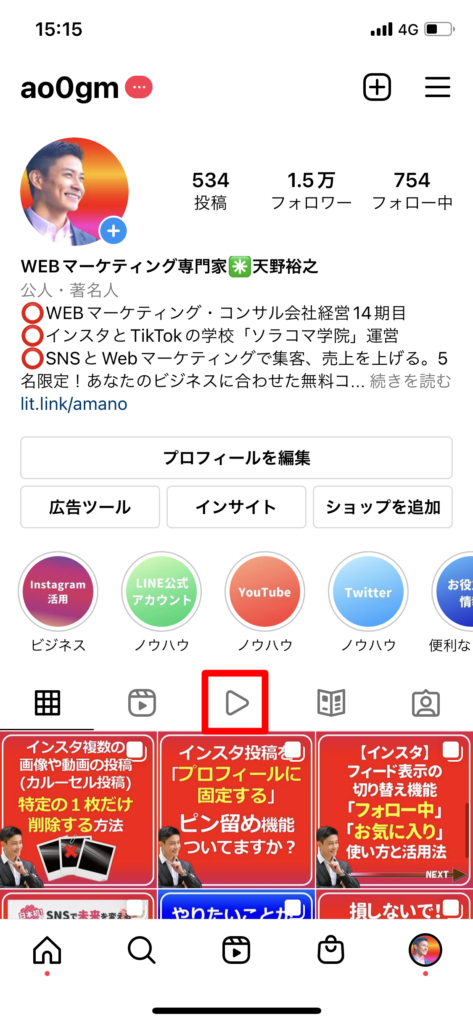
(2)キャプション(字幕)を有効にしたい動画をタップします。
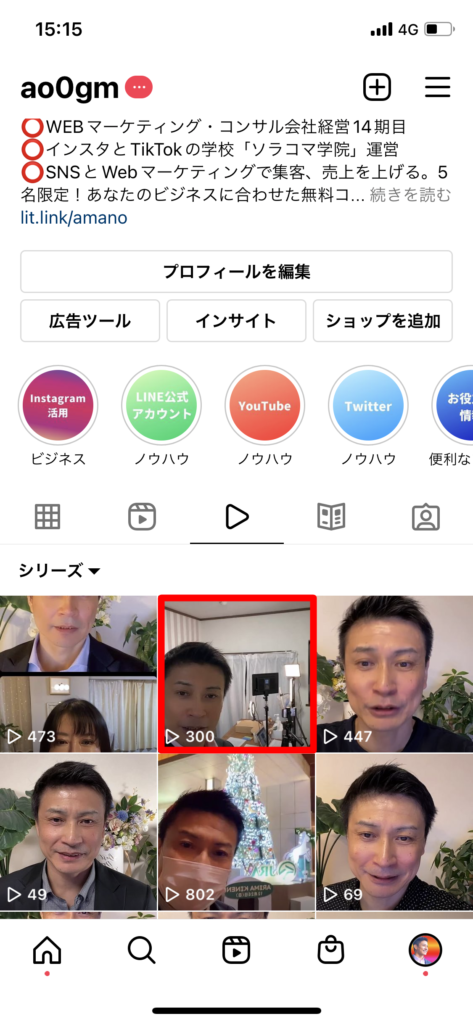
(3)画面右下の「…」をタップします。
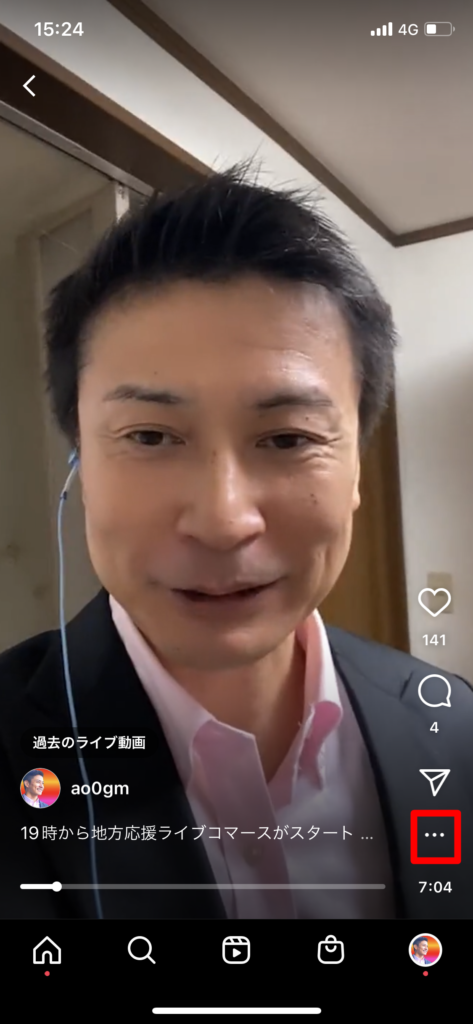
(4)編集をタップします。
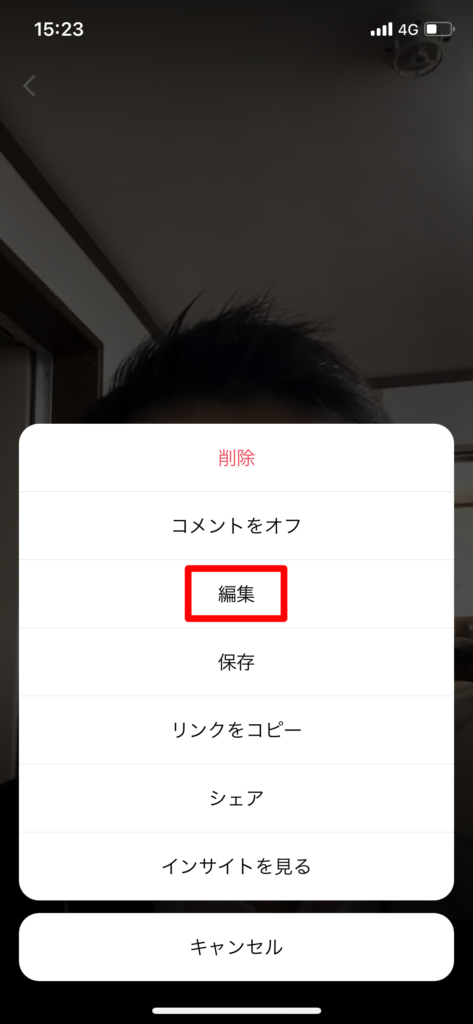
(5)詳細設定をタップします。
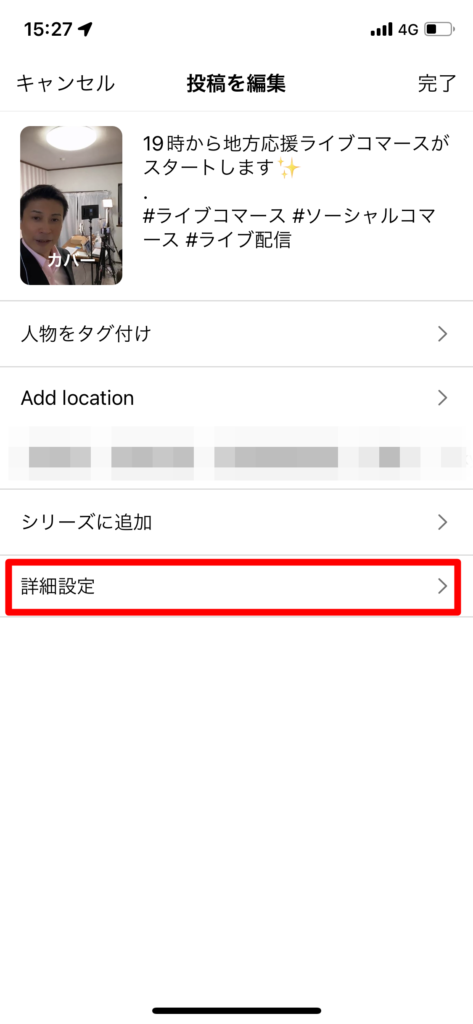
(6)アクセシビリティのキャプションを表示を有効(ON)にします。
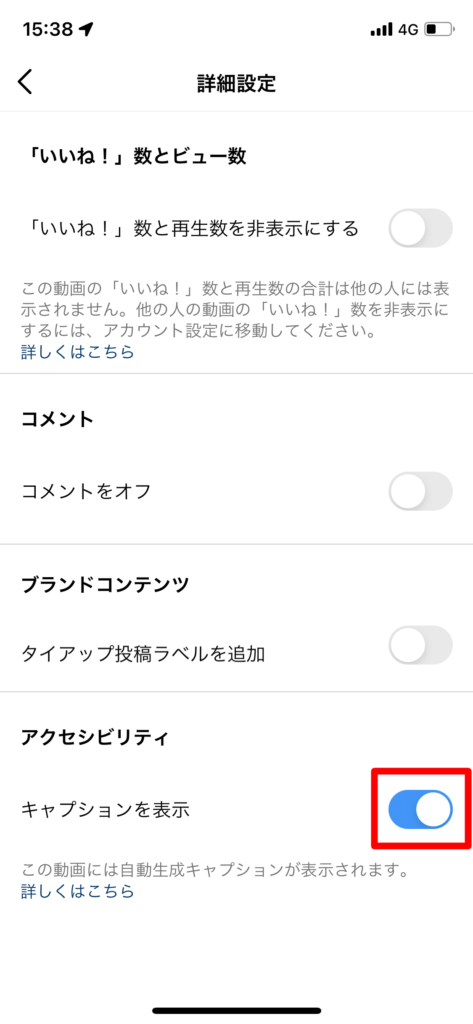
(7)一つページを戻って完了をタップします。
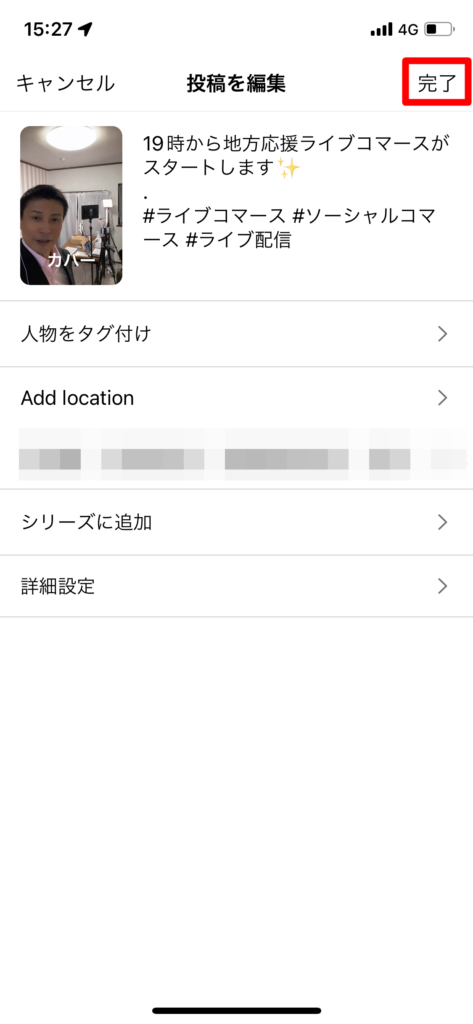
これでこの動画はキャプション(字幕)を他のユーザーに表示できるようになりました。
見る側が行うキャプション設定手順
(1)インスタグラムを開き、プロフィール画面右上の「三」メニューをタップします。
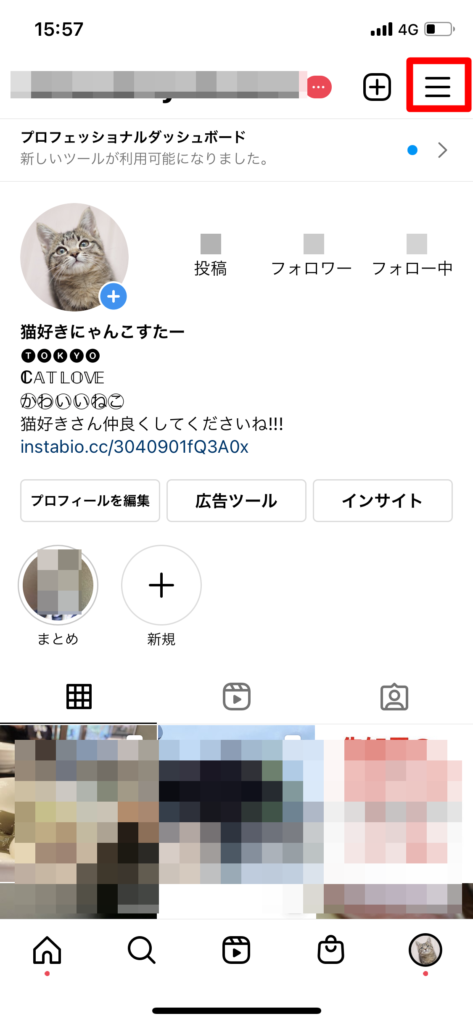
(2)「設定」をタップします。
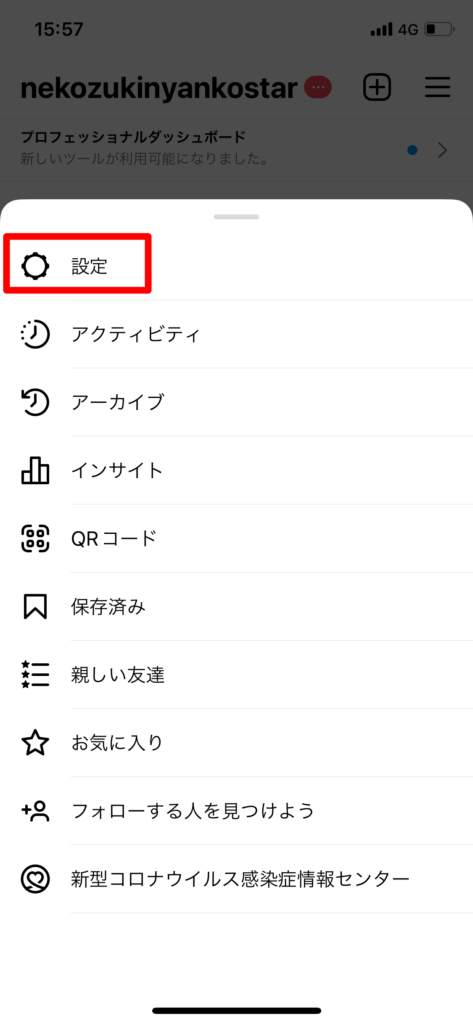
(3)「アカウント」をタップします。
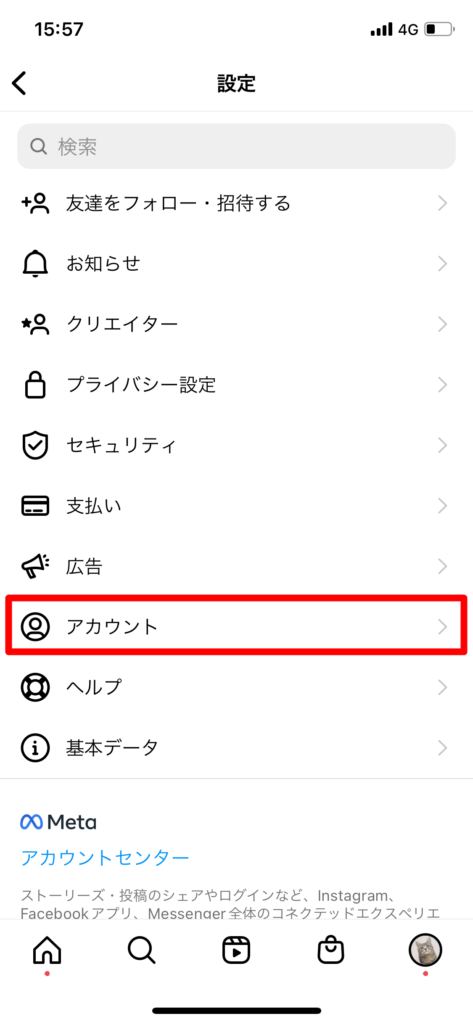
(4)キャプションをタップします。
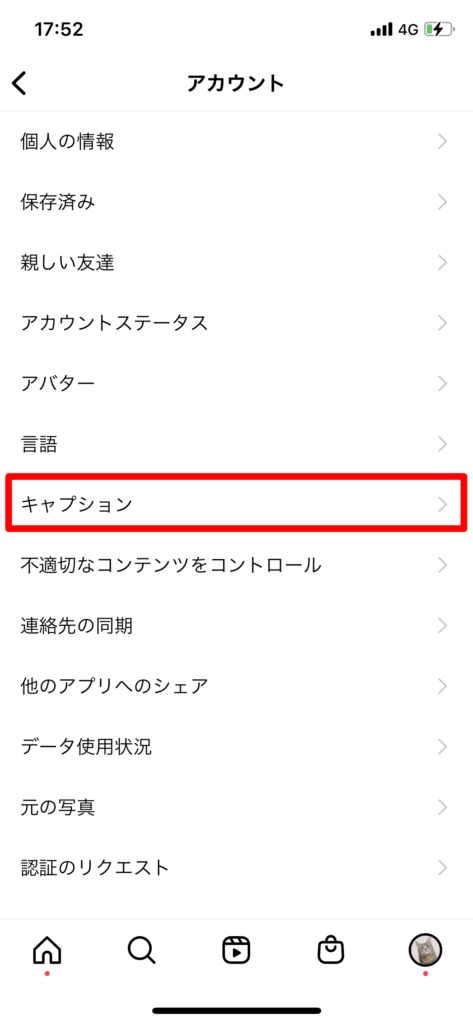
(5)キャプションを有効(ON)にします。
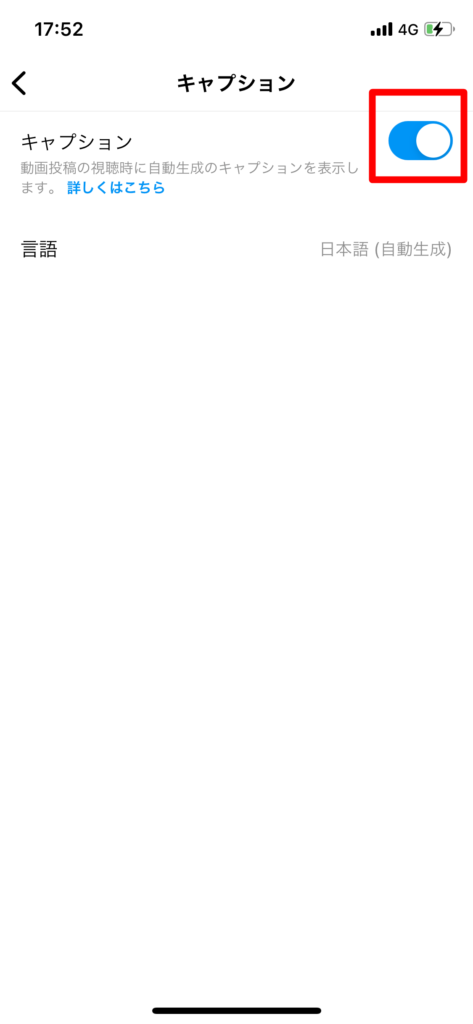
これで、動画投稿者がキャプションの設定をONにしている動画を視聴した際に、動画に字幕が表示される設定ができました。
実際に、確認して以下のように動画を見た際に字幕が表示されていれば成功です。
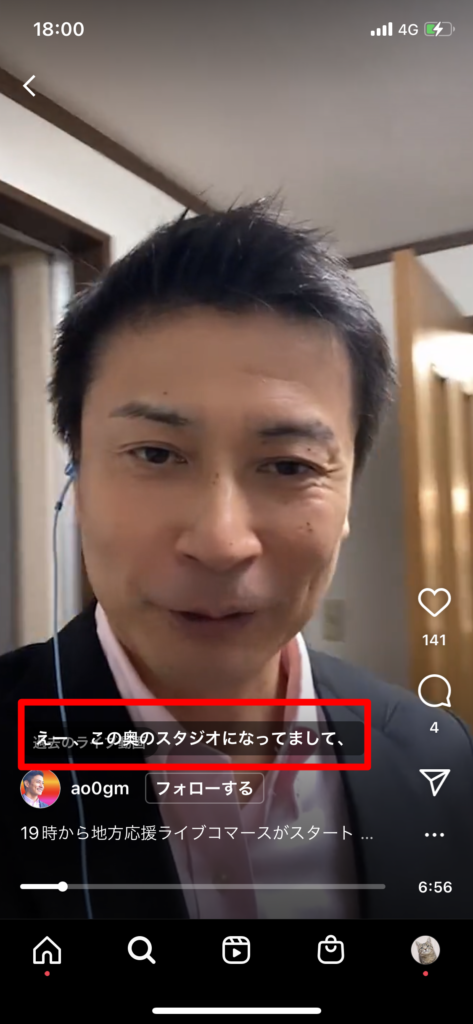
字幕の精度は自動生成のためそれほど高いというわけではなさそうです。
字幕(キャプション)の表示切り替えについて
キャプションの設定は一度設定すれば表示されるようになりますが、もちろん非表示にすることもできます。
ここからは字幕(キャプション)の表示切り替えについて解説していきます。
これは動画投稿者側も見る側のユーザーも操作は同じです。
(1)字幕の切り替えを行いたい動画を視聴して画面右下にある「…」をタップします。

(2)キャプションの管理をタップします。
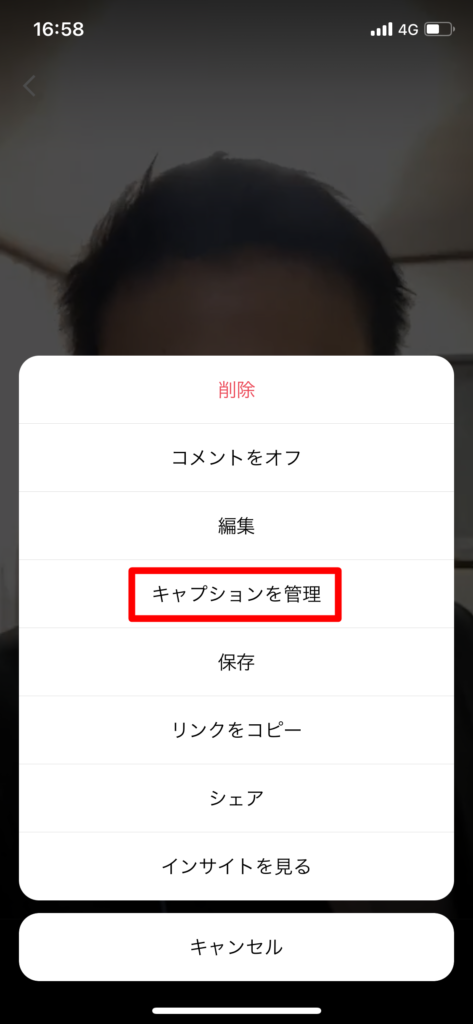
(3)キャプションのON/OFFが選択できるのでここで字幕の表示切り替えが可能です。
また、「言語」をタップすれば、どの国の言葉で字幕を表示するか設定も可能です。
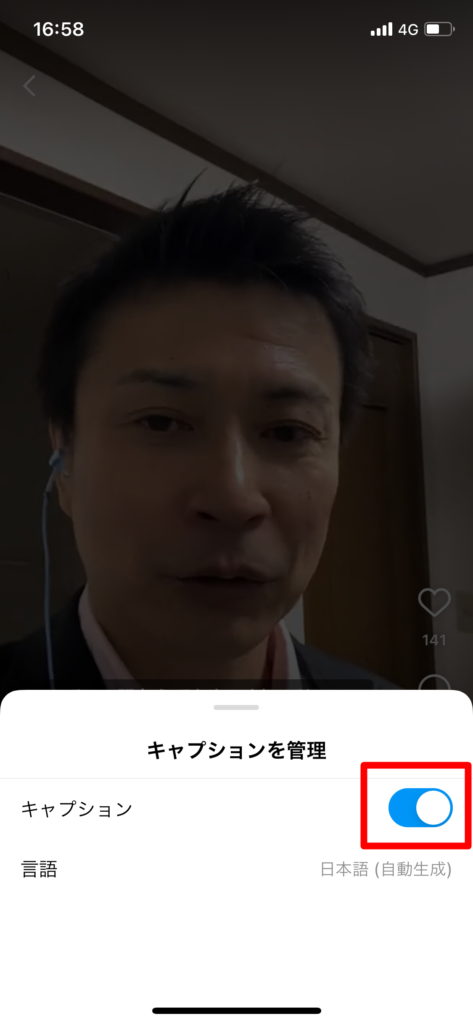
まとめ
今回は、インスタの動画に字幕を付けるキャプション設定について解説してきました。
最後に今回の内容を簡潔にまとめてみました。
- 「キャプション機能」とは、ライブ配信のアーカイブや長尺動画などに付けることが出来るインスタグラムの自動字幕生成機能のこと
- 現在のところショート動画には非対応
- 動画投稿者も見る側のユーザーも共に、キャプションを有効にする必要がある
- 字幕の精度は自動生成のためそれほど高いというわけではない
- 字幕が出るので音を出せない環境でも内容を把握できて便利
- 様々な国の言語に対応してきている
これから字幕の自動生成機能がさらに向上すれば、どんどん活用されていく機能だと思うので覚えておいて損はない機能だと思いますよ。
是非ご活用くださいね。